Mit der Funktion "Makro Editor" können Sie Arbeitssequenzen definieren, die während eines Arbeitsvorganges, an einer beliebigen Stelle ausgeführt werden sollen. Mit Hilfe der Makros können diverse Aufgaben automatisiert werden.
Sie können bereits vorhandene Makro-Dateien (*.macro) verwenden oder mit dem Makro Editor eine neue Makro-Datei erstellen.
Beschreibung |
Taste |
Menübefehl |
Symbol |
|---|---|---|---|
Makro Editor öffnen |
keine |
Einstellungen > Makro Editor... |
|
Die Erstellung und Verwendung von Makros in cncGraF Pro ist ein bedeutendes Werkzeug, da Sie so die Möglichkeit haben die Software um individuell angepasste Funktionen zu erweitern. So können Sie beispielsweise ein Makro entwickeln, mit dem Sie einen speziellen Werkzeugwechsler ansteuern (z.B. ein Rotationswechsler) oder Sie haben eine Maschine mit automatischen Werkzeugspannern, die geöffnet und geschlossen werden müssen. Es gibt also eine Vielzahl an Zusatzfunktionen, die im ursprünglichen Programm nicht berücksichtigt, aber über Makros ergänzt werden können.
Makro-Datei erstellen oder öffnen:
Um eine Makro-Datei zu erstellen, öffnen Sie den Makro Editor indem Sie im Hauptmenü auf Einstellungen > Makro Editor..." klicken. Es öffnet sich folgendes Fenster:
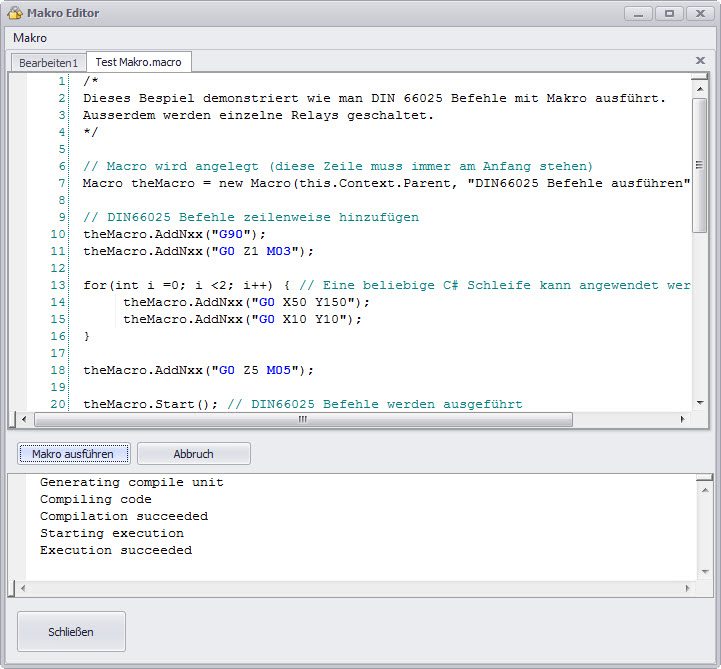
Abbildung 1: Makro Editor mit einer geöffneten Makro-Datei
Um ein eigenes Makro (=Programm) zu erstellen, können Sie dieses im Reiter "Bearbeiten 1" schreiben. Hierzu sollten Sie grundlegende Programmierkenntnisse haben.
Alternativ können Sie aber auch ein bereits vorhandenes Makro öffnen. Um ein Makro zu öffnen klicken sie auf "Makro" und dann auf "Öffnen...". Hier könne Sie dann Ihr benötigtes Makro auswählen.
Haben Sie ein Makro ausgewählt, wird es wie die Beispieldatei "Test Makro" im Dialogfenster angezeigt. Was Sie hier sehen, sind die einzelnen Befehlszeilen des Programms. Diese können beliebig abgeändert und angepasst werden.
Makro speichern:
Nachdem das neue Makro fertiggestellt ist, müssen Sie dieses speichern. Alle Makros werden unter "C:\Users\BeispielUser\Documents\Boenigk\cncGraF\macros" mit der Dateierweiterung .macro gespeichert ("BeispielUser" ist durch Ihren Benutzernamen entsprechend zu ersetzen). Um ein Makro zu speichern klicken sie auf "Makro > Speichern" oder "Speichern unter...".
Makro testen:
Bevor das Makro in den Arbeitsvorgang (Job) eingebunden wird, sollte dieses zunächst getestet werden. Um den Test des Makros zu starten, klicken sie im Dialogfenster "Makro Editor" auf "Makro ausführen". Daraufhin werden die einzelnen Befehlszeilen der Reihe nach abgearbeitet und hinsichtlich ihrer Logik geprüft. Ist die Syntax des Makro fehlerfrei, wird am Ende des Tests folgende Information ausgegeben: "Execution succeeded".
Makro in Job einbinden:
Um das zuvor erstellte oder geöffnete Makro in einen Job einbinden zu können, müssen Sie es mit dem Job verknüpfen.
Hierzu öffnen Sie zunächst die zu bearbeitende Datei und anschließend gehen Sie in das Dialogfenster "Makro verknüpfen..." (Hauptmenü > Einstellungen > Makro verknüpfen...).
Beschreibung |
Taste |
Menübefehl |
Symbol |
|---|---|---|---|
Makro mit Job verknüpfen |
keine |
Einstellungen > Makro verknüpfen... |
kein |
Wenn Sie den Dialog geöffnet haben gehen Sie wie folgt vor:
1.Aktivieren Sie die Funktion "Makro verknüpfen" durch Setzen eines Häkchens bei "an".
2.Wählen Sie das entsprechende Makro aus der Liste der Makros aus.
3.Legen Sie fest, an welcher Stelle des Jobs das Makro aktiviert werden soll. Hier können Sie aus folgenden Optionen wählen:
•Makro am Anfang des Jobs
•Makro am Ende des Jobs
•nach der Bearbeitung
•am Anfang der Referenzfahrt
| (wird dieser Befehl mit einem Makro verknüpft, wird die Funktion "beschleunigte Referenzfahrt" deaktiviert) |
•am Ende der Referenzfahrt
| (bei diesem Befehl wird die Fahrt zum Nullpunkt überschrieben und die im Makro gewünschte Funktion ausgeführt) |
•Werkzeug holen
| (hier werden die Werkzeugwechsler-Befehle, die in den Maschinenparametern festgelegt wurden, durch das Makro ersetzt) |
•Werkzeug ablegen
| (hier werden die Werkzeugwechsler-Befehle, die in den Maschinenparametern festgelegt wurden, durch das Makro ersetzt) |
|
Verknüpft man Makros mit den zuvor genannten Funktionen, werden gewisse Standardfunktionen (vorher in den Maschinenparametern festgelegt z.B.: Werkzeug ablegen) durch die Makro-Befehle ersetzt. Die Makros haben in diesem Fall die höhere Priorität. |
4. Fügen Sie das Makro, durch klicken des Buttons "Hinzufügen", dem Job hinzu.
5. Die Verknüpfung wird im Fenster "Verknüpfte Makros" angezeigt.
Sie können einem Job beliebig viele Makros hinzufügen. Sollten Sie ein Makro falsch angelegt haben oder eine andere Konfiguration wünschen, können Sie durch klicken des Buttons "Entfernen" ein Makro aus der Verknüpfung entfernen.
|
Alle Makro-Dateien müssen im zuvor genannten Dateiverzeichnis gespeichert oder hinterlegt sein, da Sie sonst die Makros im Dialogfenster "Makro verknüpfen" nicht in der Liste der Makros auswählen können. |